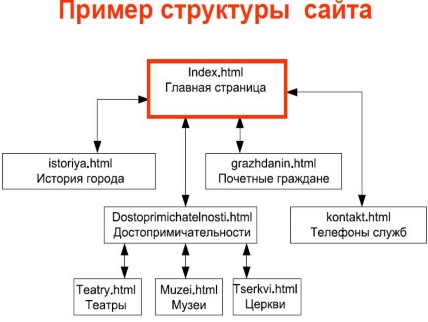Практическая работа №11.
Создание и редактирование графических и мультимедийных объектов средствами компьютерных презентаций для выполнения учебных заданий из различных предметных областей. Использование презентационного оборудования.
1. Цель работы: выработать практические навыки создания презентаций, настройки эффектов анимации, управления показом презентации при помощи гиперссылок.
2. Оборудование, приборы, аппаратура, материалы: персональный компьютер, программа MS Power Point.
3. Краткие теоретические сведения.
Мультимедиа технологии - интерактивные (диалоговые) системы, обеспечивающие одновременную работу со звуком, анимированной компьютерной графикой, видеокадрами, изображениями и текстами.
Интерактивность – возможность диалога компьютера с пользователем на основе графического интерфейса с управляющими элементами (кнопки, текстовые окна и т.д.).
Компьютерная презентация является одним из типов мультимедийных проектов – последовательности слайдов (электронных карточек), содержащих мультимедийные объекты.
Применяется в рекламе, на конференциях и совещаниях, на уроках и т.д.
Переход между слайдами или на другие документы осуществляется с помощью кнопок или гиперссылок.
Создание презентаций осуществляется в программе PowerPoint.
Основные правила разработки и создания презентации
Правила шрифтового оформления:
Шрифты с засечками читаются легче, чем гротески (шрифты без засечек);
Для основного текста не рекомендуется использовать прописные буквы.
Шрифтовой контраст можно создать посредством: размера шрифта, толщины шрифта, начертания, формы, направления и цвета.
Правила выбора цветовой гаммы.
Цветовая гамма должна состоять не более чем из двух-трех цветов.
Существуют не сочетаемые комбинации цветов.
Черный цвет имеет негативный (мрачный) подтекст.
Белый текст на черном фоне читается плохо (инверсия плохо читается).
Правила общей композиции.
На полосе не должно быть больше семи значимых объектов, так как человек не в состоянии запомнить за один раз более семи пунктов чего-либо.
Логотип на полосе должен располагаться справа внизу (слева наверху и т. д.).
Логотип должен быть простой и лаконичной формы.
Дизайн должен быть простым, а текст — коротким.
Изображения домашних животных, детей, женщин и т.д. являются положительными образами.
Крупные объекты в составе любой композиции смотрятся довольно неважно. Аршинные буквы в заголовках, кнопки навигации высотой в 40 пикселей, верстка в одну колонку шириной в 600 точек, разделитель одного цвета, растянутый на весь экран — все это придает дизайну непрофессиональный вид.
Единое стилевое оформление
стиль может включать: определенный шрифт (гарнитура и цвет), цвет фона или фоновый рисунок, декоративный элемент небольшого размера и др.;
не рекомендуется использовать в стилевом оформлении презентации более 3 цветов и более 3 типов шрифта;
оформление слайда не должно отвлекать внимание слушателей от его содержательной части;
все слайды презентации должны быть выдержаны в одном стиле;
Содержание и расположение информационных блоков на слайде
информационных блоков не должно быть слишком много (3-6);
рекомендуемый размер одного информационного блока — не более 1/2 размера слайда;
желательно присутствие на странице блоков с разнотипной информацией (текст, графики, диаграммы, таблицы, рисунки), дополняющей друг друга;
ключевые слова в информационном блоке необходимо выделить;
информационные блоки лучше располагать горизонтально, связанные по смыслу блоки — слева направо;
наиболее важную информацию следует поместить в центр слайда;
логика предъявления информации на слайдах и в презентации должна соответствовать логике ее изложения.
Помимо правильного расположения текстовых блоков, нужно не забывать и об их содержании — тексте. В нем ни в коем случае не должно содержаться орфографических ошибок. Также следует учитывать общие правила оформления текста.
4. Задание
Задание 1. С помощью справочной системы выясните назначение пунктов меню панели инструментов PowerPoint. Результаты представьте в таблице.
Задание 2. Создайте презентацию из Мастера автосодержания и преобразуйте ее следующим образом:
замените стандартный текст в слайдах шаблона вашим текстом;
перейдя в режим Сортировщик слайдов, ознакомьтесь с вариантами:
оформления слайдов;
стандартных цветовых схем;
эффектов смены слайдов и их звукового сопровождения;
озвучьте первый слайд презентации с помощью звукового музыкального файла;
ознакомьтесь с вариантами эффектов анимации текста и графических объектов слайдов;
после третьего слайда презентации создайте новый слайд, оформив его собственной цветовой схемой. Используя Автофигуры меню Рисование, вставьте в этот слайд управляющую кнопку для запуска программы Paint;
вставьте в последний слайд гиперссылку, позволяющую вернуться в начало презентации;
сохраните презентацию в своей рабочей папке в двух форматах: презентации (ПР11.ppt) и демонстрации (ПР11.pps);
последовательно запустите на выполнение оба файла, отметьте различия операций запуска;
ознакомьтесь с вариантами выделения отдельных элементов слайда в момент его демонстрации с помощью ручки, фломастера, маркера, расположенных в левом нижнем углу демонстрируемого слайда;
установите автоматические режимы анимации объектов и смены слайдов презентации;
запустите на выполнение слайд-фильм в режиме презентации и отрегулируйте временные интервалы показа слайдов, эффекты анимации и звука;
запустите на выполнение слайд-фильм в режиме демонстрации.
Задание 3. Используя Power Point, подготовьте презентацию по теме «Аппаратное обеспечение ПК». Примените наибольшее число возможностей и эффектов, реализуемых программой. Предусмотрите гиперссылки как внутри презентации, так и внешние презентации.
Необходимые рисунки находятся в папке ПР11 на Рабочем столе.
5. Содержание отчета
Отчет должен содержать:
Название работы.
Цель работы.
Задание и его решение.
Вывод по работе.
6. Контрольные вопросы
Что такое мультимедиа технологии? Их назначение.
Для чего нужны компьютерные презентации?
Перечислите основные правила разработки и создания презентаций:
правила шрифтового оформления;
правила выбора цветовой гаммы;
правила общей композиции;
правила расположения информационных блоков на слайде
Практическая работа №12.
Использование системы управления базами данных для выполнения учебных заданий из различных предметных областей.
1. Цель работы: выработать практические навыки работы с базами данных, формирования запросов к базам данных.
2. Оборудование, приборы, аппаратура, материалы: персональный компьютер, MS Access.
3. Краткие теоретические сведения.
Хранение информации – одна из важнейших функций компьютера. Одним из распространенных средств такого хранения являются базы данных. База данных – это файл специального формата, содержащий информацию, структурированную заданным образом.
Базы данных играют особую роль в современном мире. Все с чем мы ежедневно сталкиваемся в жизни, скорее всего, зарегистрировано в той или иной базе. Умение работать с базами данных сегодня является одним из важнейших навыков в работе с компьютером, а специалисты в этой области никогда не окажутся безработными.
Структура базы данных
Большинство баз данных имеют табличную структуру, состоящую из многих связанных таблиц. Такие базы данных называются реляционными. Как вы знаете, в таблице адрес данных определяется пересечением строе и столбцов. В базе данных столбцы называются полями, а строки - записями. Поля образуют структуру базы данных, а записи составляют информацию, которая в ней содержится.
Свойства полей. Типы полей
Поля - это основные элементы структуры базы данных. Они обладают свойствами. От свойств полей зависит, какие типы данных можно вносить в поле, а какие нет, а также то, что можно делать с данными, содержащимися в поле.
Основным свойством любого поля является его размер. Размер поля выражается в символах. Символы кодируются одним или двумя байтами, поэтому можно условно считать, что размер поля измеряется в байтах. От размера поля зависит, сколько информации в нем может поместиться.
Уникальным свойством любого поля является его Имя. Одна база данных не может иметь двух полей с одинаковыми именами.
Кроме имени у поля есть еще свойство Подпись. Подпись это та информация, которая отображается в заголовке столбца. Если подпись не задана, то в заголовке столбца отображается имя поля. Разным полям можно задать одинаковые подписи.
При работе с базой данных Access допустимы следующие типы полей:
Текстовый - одна строка текста (до 255 символов)
Поле МЕМО - текст, состоящий из нескольких строк, которые затем можно будет просмотреть при помощи полос прокрутки (до 65 535 символов).
Числовой - число любого типа (целое, вещественное и т.д.).
Дата/время - поле, содержащее дату или время.
Денежный - поле, выраженное в денежных единицах (р., $ и т.д.)
Счетчик - поле, которое вводится автоматически с вводом каждой записи.
Логический - содержит одно из значений TRUE (истина) или FALSE (ложно) и применяется в логических операциях.
Поле объекта OLE - содержит рисунки, звуковые файлы, таблицы Excel, документ Word и т.д.
Следует продумывать выбор того, или иного типа в процессе создания модели базы данных.
Объекты Access
Таблицы - основные объекты базы данных. В них хранятся данные. Реляционная база данных может иметь много взаимосвязанных полей.
Запросы - это специальные структуры, предназначенные для обработки данных. С помощью запросов данные упорядочивают, фильтруют, отбирают, изменяют, объединяют, то есть обрабатывают.
Формы - это объекты, с помощью которых в базу вводят новые данные или просматривают имеющиеся.
Отчеты - это формы "наоборот". С их помощью данные выдают на принтер в удобном и наглядном виде.
Макросы - это макрокоманды. Если какие-то операции с базой производятся особенно часто, имеет смысл сгруппировать несколько команд в один макрос и назначить его выделенной комбинации клавиш.
Модули - это программные процедуры, написанные на языке Visual Basic.
Кроме шести вкладок для основных объектов стартовое окно базы данных Access содержит три командные кнопки: Открыть, Конструктор, Создать. С их помощью выбирается режим работы с базой.
Кнопка Открыть - открывает избранный объект для просмотра, внесения новых записей или изменения тех, что были внесены ранее.
Кнопка Конструктор - режим, в котором осуществляется построение таблицы или формы.
Кнопка Создать служит для создания новых объектов. Таблицы, запросы, формы и отчеты можно создавать несколькими разными способами: автоматически, вручную или с помощью мастера. Мастер - программный модуль для выполнения каких-либо операций.
Базой данных (БД) является совокупность данных, которые определенным образом структурированы и взаимосвязаны между собой, независимы от прикладных программ. В БД хранится информация об объектах. Для поиска необходимой информации можно воспользоваться фильтром. Для того чтобы выбрать нужную запись, нужно открыть таблицу, которая содержит необходимые вам записи. Для этого следует установить курсор на слово, по которому вы хотите проводить поиск, и нажать кнопку Фильтр по выделенному слову.
При необходимости можно воспользоваться средством «Поиск». В диалоговое окно необходимо ввести значение поля и запустить поиск.
Запросы позволяют отобрать данные, содержащиеся в различных таблицах базы, а также выполнить отбор согласно заданным условиям. Создание запроса возможно при помощи Мастера или в режиме Конструктора, который позволяет задавать различные условия отбора и использовать функции. Условия поиска – логическое выражение. Простое логическое выражение является операцией отношений (, , =, AND, OR, NOT.
4. Задание
Задание 1. Создайте БД «Библиотека».
1. Запустите программу MS Access: Пуск/Программы/ MS Access.
2. Выберите Новая база данных.
3. Укажите папку, в которую будете сохранять вашу базу данных.
4. Укажите имя БД «ПР№12_Библиотека».
5. Нажмите кнопку Создать.
Задание 2. Создайте таблицы «Автор» и «Книги».
1. Перейдите на вкладку «Таблицы».
2. Нажмите кнопку Создать в окне БД.
3. Выберите вариант «Конструктор».
4. В поле «Имя поля» введите имена полей.
5. В поле Тип данных введите типы данных согласно ниже приведенной таблицы. Свойства полей задайте в нижней части окна.
| Имя поля | Тип данных | Свойства |
| Таблица «Книги» |
| Код книги | Счетчик | Индексированное поле; совпадения не допускаются |
| Наименование | Текстовый |
|
| Год издания | Дата/время |
|
| Код издательства | Числовой | Индексированное поле; допускаются совпадения |
| Тема | Текстовый |
|
| Тип обложки | Текстовый |
|
| Формат | Текстовый |
|
| Цена | Денежный |
|
| Количество | Числовой |
|
| Наличие | Логический |
|
| Месторасположение | Поле мемо |
|
| Таблица «Автор» |
| Код автора | Счетчик | Индексированное поле; совпадения не допускаются |
| Фамилия | Текстовый |
|
| Имя | Текстовый |
|
| Отчество | Текстовый |
|
| Год рождения | Дата |
|
| Адрес | Текстовый |
|
| Примечание | Поле мемо |
|
| Таблица «Издательство» |
| Код издательства | Счетчик | Индексированное поле; совпадения не допускаются |
| Наименование | Текстовый |
|
| Адрес | Текстовый |
|
| Телефон | Текстовый |
|
| Факс | Текстовый |
|
| Таблица «Книги - Автор» |
| Код автора | Числовой | Индексированное поле; допускаются совпадения |
| Код книги | Числовой | Индексированное поле; допускаются совпадения |
Задание 3. Задайте связи между таблицами.
1. Откройте окно диалога «Схема данных», выполнив команду Сервис/Схема данных.
2. В диалоговом окне добавьте ваши таблицы, выбрав из контекстного меню «Добавить таблицу».
3. Выберите поле «Код автора» в таблице «Автор» и переместите его с помощью мыши на поле «Код автора» из таблицы «Книги».
4. В диалоге «Связи» проверьте правильность имен связываемых полей и включите опцию Обеспечить целостность данных.
5. Нажмите кнопку Создать.
Задание 4. Заполните таблицу «Автор».
1. Откройте таблицу Автор двойным щелчком.
2. Заполняйте таблицу согласно именам полей.
Задание 5. Заполните таблицу «Книги».
1. В таблице Книги в поле Код автора поставьте значение кода автора из таблицы Автор, которое соответствует имени нужного вам автора.
2. Поле Код издательства не заполняйте.
Задание 6. Найдите книги в мягкой обложке.
1. Откройте таблицу «Книги».
2. Выберите меню Записи Фильтр - Изменить фильтр; поставьте курсор в поле Тип обложки и введите Мягкая.
3. Выберите меню Записи – Применить фильтр.
Задание 7. Выведите на экран данные о книге и издательстве.
1. Зайдите на вкладку Запросы.
2. Выберите пункт Создание запроса с помощью Мастера.
3. В открывшемся окне выберите таблицу Книги. Добавьте в запрос необходимые поля.
4. Выберите таблицу Издательство и добавьте нужные поля.
Задание 8. Просмотрите результат запроса.
На вкладке Запросы выберите название созданного вами запроса и откройте его.
Задание 9. Напечатайте данные о книгах.
1. Перейдите на вкладку Отчеты.
2. Выберите пункт Создание отчетов с помощью Мастера. Нажмите клавишу ОК.
3. Выберите таблицу Книги.
4. Укажите поля, необходимые для отчета, и создайте отчет.
5. Выберите пункт меню Файл – Печать.
6. Задайте параметры печати.
Задание 10. Напечатайте отчет о наличии книг А.С. Пушкина.
1. При создании отчета выбирайте не таблицу, а запрос по книгам А.С. Пушкина.
5. Содержание отчета
Отчет должен содержать:
Название работы.
Цель работы.
Задание и его решение.
Вывод по работе.
6. Контрольные вопросы
Что такое база данных?
В чем назначение системы управления базами данных?
Какие требования предъявляются к базам данных?
Указать модели организации баз данных. Дать краткую характеристику. Привести примеры.
Указать особенности реляционных баз данных?
Что такое запись, поле базы данных?
Этапы проектирования баз данных.
Что такое сортировка, фильтрация данных?
Перечислить этапы разработки баз данных. Дать им характеристику.
Практическая работа №13.
Создание запросов и отчетов к готовой базе данных.
1. Цель работы: выработать практические навыки работы с базами данных, формирования запросов к базам данных.
2. Оборудование, приборы, аппаратура, материалы: персональный компьютер, MS Access.
Задание 1.
1. Создать базу данных SPORT по образцу.
| № | Фамилия | Страна | Перекладина | Кольца | Конь |
| 302 | Робсон Джон | США | 9.225 | 9.000 | 9.875 |
| 303 | Леонидов Сергей | Россия | 9.500 | 9.225 | 9.875 |
| 305 | Чугайнов Андрей | Россия | 9.225 | 9.775 | 9.925 |
| 301 | Пьолин Франсуа | Франция | 8.500 | 8.900 | 8.225 |
| 304 | Штольц Андреас | Германия | 9.775 | 9.225 | 9.100 |
| 308 | Морозов Олег | Украина | 9.885 | 9 500 | 9.625 |
| 309 | Джонсон Фрэнк | США | 8.885 | 9.000 | 9.325 |
| 310 | Ли Грег | США | 9.500 | 9 500 | 9.225 |
| 307 | Овсиенко Геннадий | Украина | 9.975 | 9.000 | 9.225 |
| 306 | Куэртен Пьер | Франция | 9.925 | 8.775 | 9.500 |
2. Установить размер поля "Страна" - 20.
3. Сформировать запрос для вывода на экран фамилии и страны для спортсменов из США.
4. Сформировать запрос для вывода на экран номера, фамилии, оценок за кольца и перекладину для спортсменов, получивших на кольцах балл не ниже 9.500.
5. Сформировать запрос для вывода на экран номера, фамилии, оценок за кольца и перекладину для спортсменов, получивших на кольцах балл не ниже 9.000, а на перекладине — не ниже 9.200.
6. Сформировать запрос для вывода па экран фамилии и названия страны для спортсменов из США и России.
7. Применить все созданные запросы и проверить правильность их работы.
Задание 2.
Создание базы данных. Определение структуры базы данных: количество и типы полей, заполнение таблиц (или использование готовых). Организация поиска информации в базах данных. Создание запросов разной сложности.
1. Создать структуру таблицы базы данных Студенты, содержащую следующие поля: фамилия, имя, группа, адрес, дата рождения, вес.
2. Определить первичный ключ таблицы,
3. В режиме таблицы ввести в базу данных 10 записей о студентах колледжа (значения полей можно задавать произвольно).
4. Добавить в структуру таблицы после поля "дата рождения" поле "рост".
5. Удалить из структуры поле "вес".
6. Заполнить в таблице поле "рост" (произвольно).
7. Вывести на экран поля «Фамилия», «Имя», «Группа» для студентов, рост которых выше 175 см (использовать запрос), отсортировав их в алфавитном порядке фамилий.
8. Вывести сведения о студентах с именем "Владимир".
5. Содержание отчета
Отчет должен содержать:
1.Название работы.
Цель работы.
Задание и его решение.
Вывод по работе.
6. Контрольные вопросы
Что такое база данных?
В чем назначение системы управления базами данных?
Какие требования предъявляются к базам данных?
Указать модели организации баз данных. Дать краткую характеристику. Привести примеры.
Указать особенности реляционных баз данных?
Что такое запись, поле базы данных?
Этапы проектирования баз данных.
Что такое сортировка, фильтрация данных?
Практическая работа №14.
Создание и сопровождение сайта
(Создание web-сайта на языке HTML).
1. Цель работы: освоение приемов создания web-страниц и web-сайтов на языке HTML: знакомство с элементами и структурой html-документа; управление форматами текста и шрифтами; организация гиперсвязей между документами.
2. Оборудование, приборы, аппаратура, материалы: персональный компьютер, программа БЛОКНОТ, интернет-браузер.
3. Краткие теоретические сведения.
Интернет - это сложная электронная информационная структура, представляющая собой глобальную сеть, которая позволяет связывать между
собой компьютеры в любой точке земного шара.
WWW - World Wide Web («Всемирная паутина») - это общемировая гипертекстовая информационная система (является частью Интернета).
Web - страница - это отдельный комбинированный документ сети WWW, который может содержать текст, графику, анимацию, звуковые и другие объекты. Хранится в файле *.html.
Сайт (веб-сайт, ресурс) – это место в интернете, которое определяется своим адресом (URL), имеет своего владельца и состоит из веб-страниц, которые воспринимаются как единое целое.
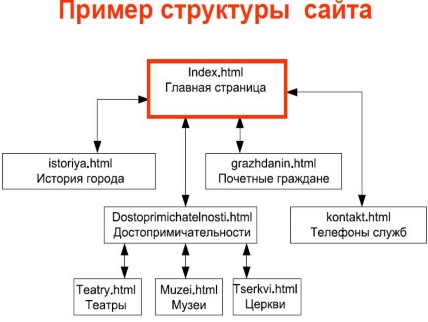
Создание сайтов - составной процесс, состоящий из нескольких этапов:
разработка дизайна,
вёрстка,
программирование,
безопасность.
Сопровождение сайтов:
это техническая поддержка сайта;
помощь в обновлении контента;
внесение корректировок в работу ресурса.
Методы создания и сопровождения сайтов:
вручную на языкe HTML (в БЛОКНОТе);
c помощью редакторов сайтов (HEFS, DreamWeaver и др.);
c помощью Конструктора сайтов на основе готового шаблона (ucoz.ru, narod.ru и др.);
с помощью систем управления сайтов (Joomla, 1С Битрикс и др.).
Этапы создания WEB-страницы:
1. Разработка проекта (Постановка задачи);
Главная тема страницы.
Текстовое содержание (грамотный язык).
Планировка размещения информации на странице (верстка).
Графика (набор рисунков, анимации).
Стиль дизайна (сочетания цветов, фоны и т. п.)
2. Алгоритм заполнения страницы.
3. Программирование.
Программа для WEB-страницы записывается на языке HTML в виде текстовых файлов в текстовом редакторе Блокнот.
Эти файлы имеют название имя.html
Операторы (команды) языка HTML называются тегами. Общий вид записи тега:
Фрагмент страницы
Базисные теги
- начало и конец файла
- имя документа (должно быть в заголовке)
- голова документа